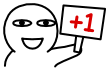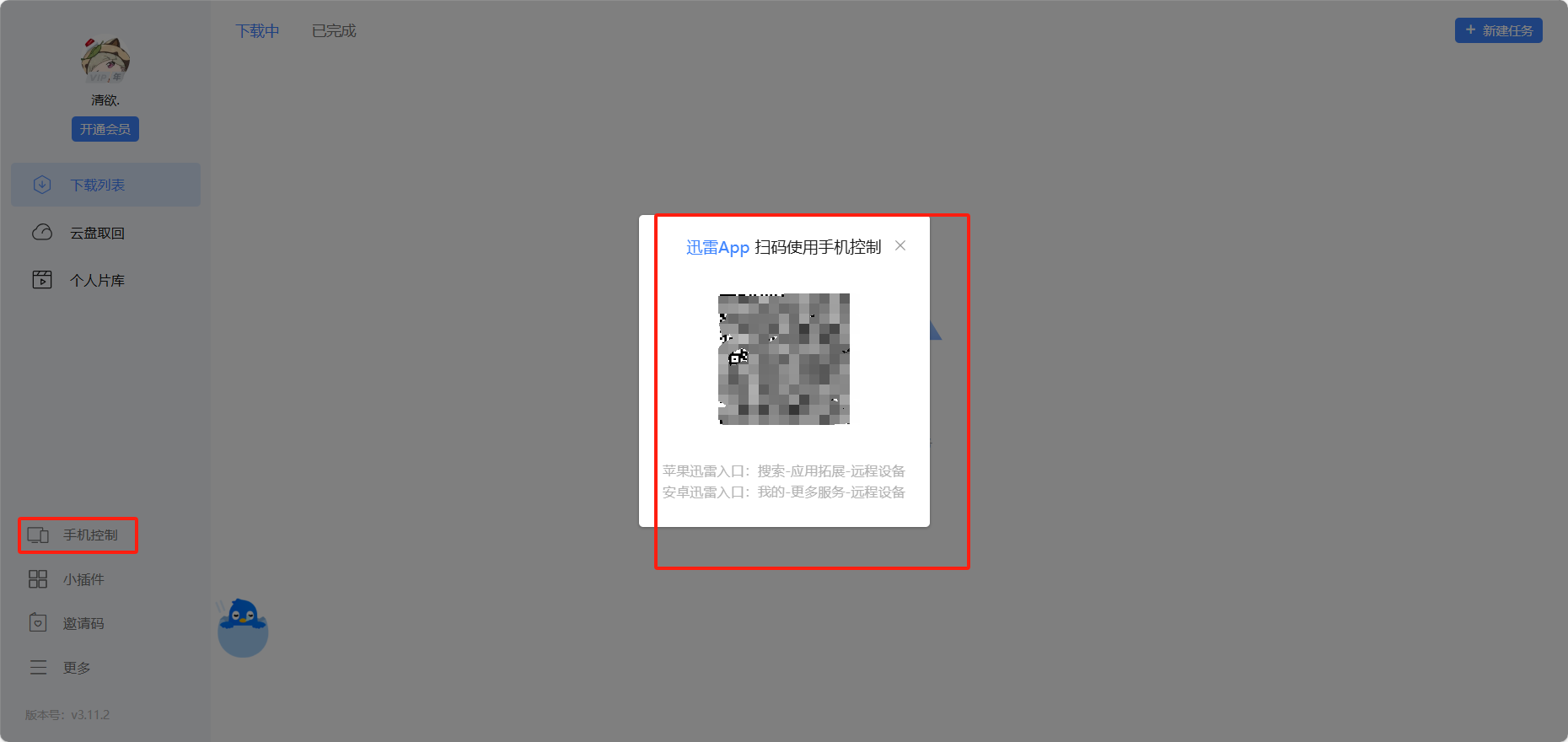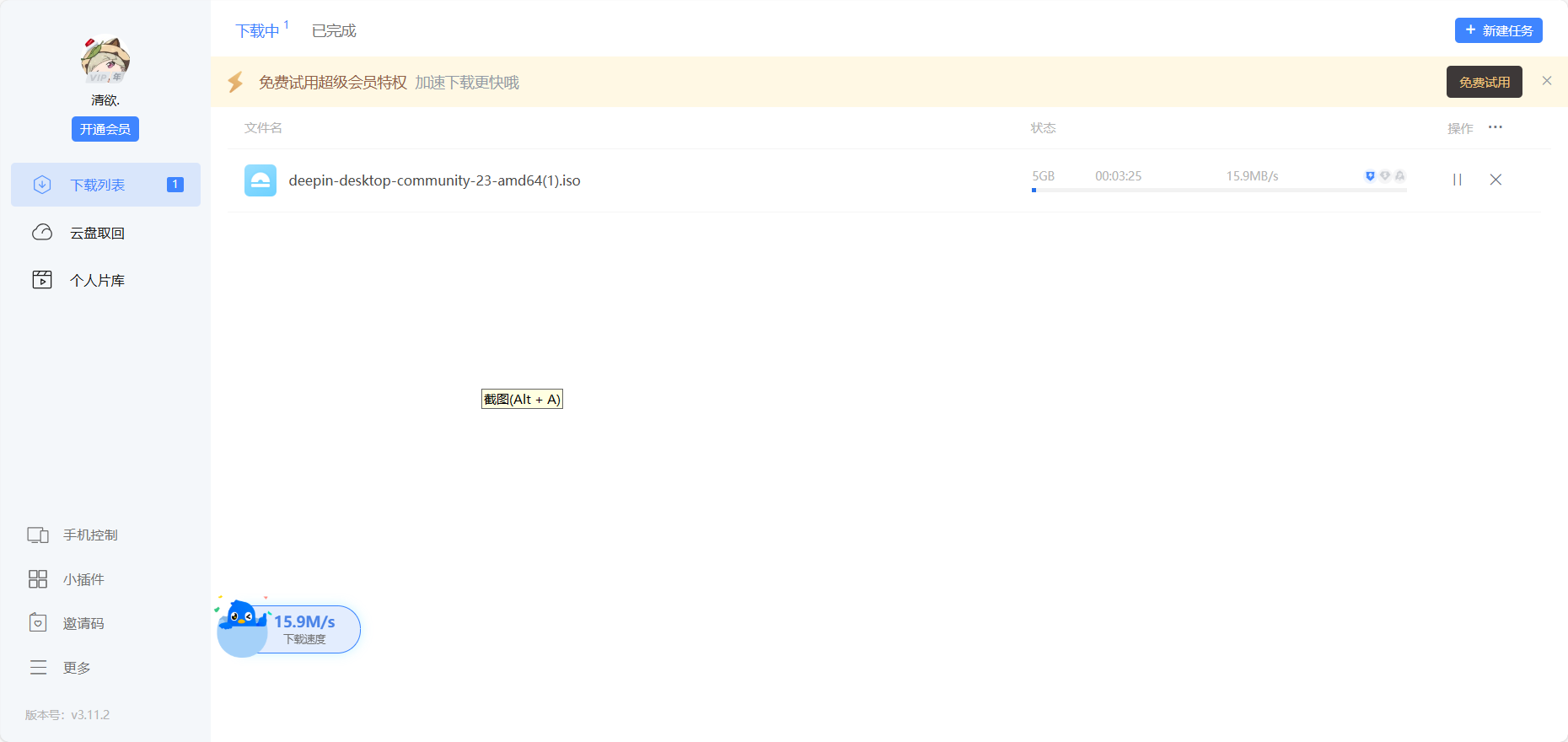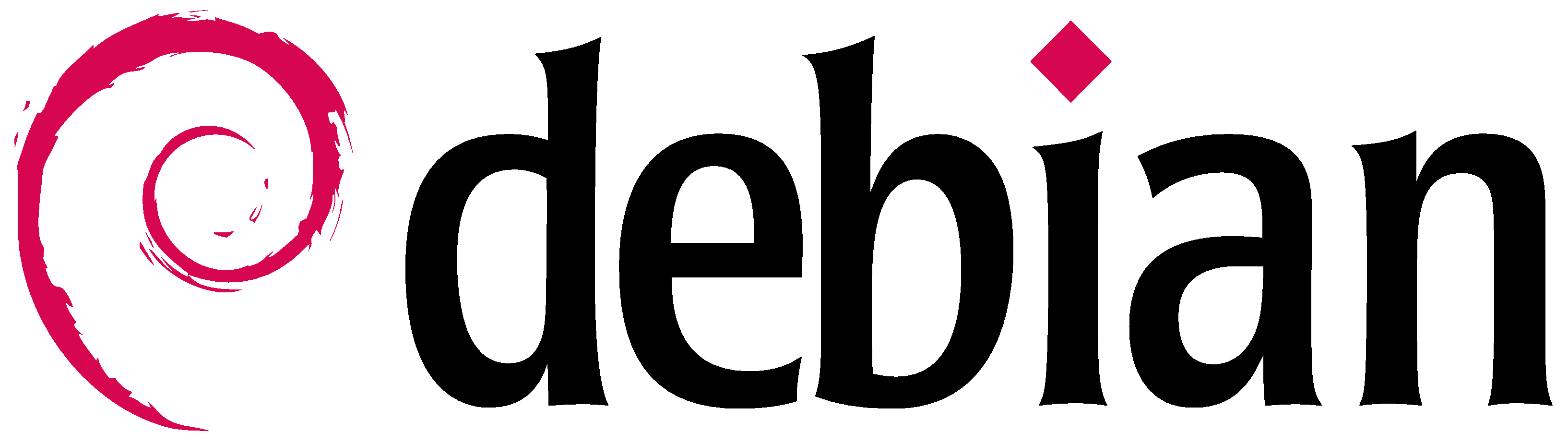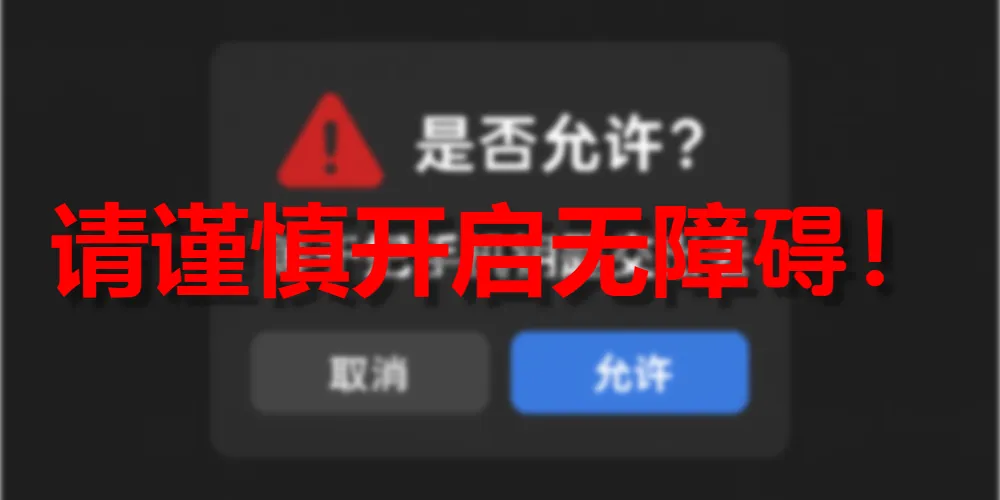使用docker搭建迅雷nas版
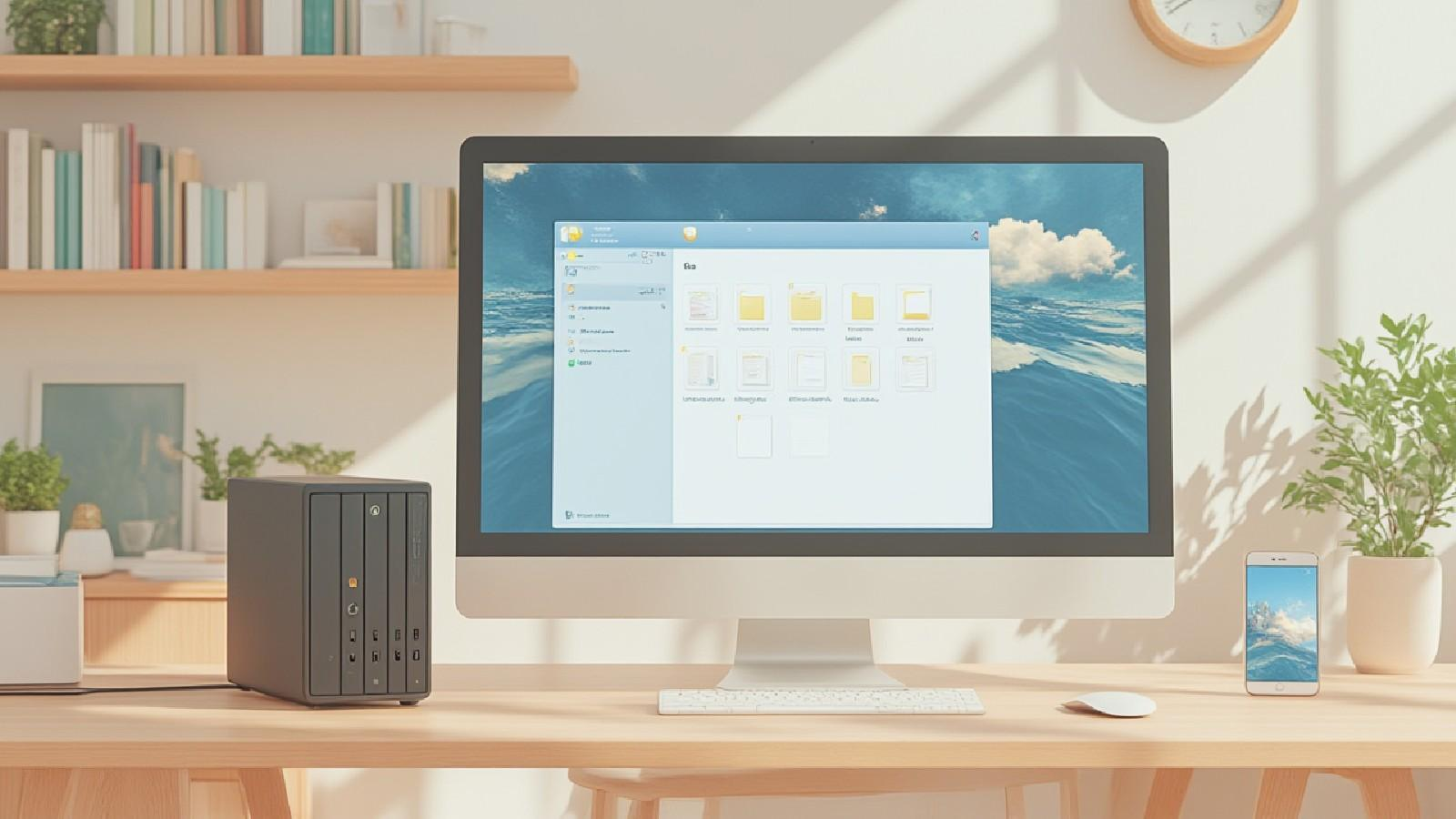
使用docker搭建迅雷nas版
清欲参考链接:
亲测ARM设备也可以使用
1.在开始之前,请确保:
- 你已正确部署并支持 Docker。
- 你已通过 SSH 登录到 设备。
- 你已准备好一个存储下载文件的目录
- 为方便管理和后续操作,请确保当前用户对 Docker 有足够权限。
2.新建迅雷文件夹
这里存放的是迅雷的一些配置文件等,存放位置随你,我这里存到/opt/xunlei下
1 | root@leonas:~# mkdir /opt/xunlei |
接下来创建一个存放下载内容的目录,我这里存到外接的U盘下
1 | root@leonas:~# mkdir /media/devmon/U盘/xunleidownload |
3.跑迅雷Docker代码
根据个人需求,可以使用如下 Docker 命令启动迅雷容器。请根据实际情况修改挂载目录或其他参数:
1 | docker run -d --name=xunlei \ |
参数解析
docker run -d
以后台模式(detached)运行容器,不绑定当前终端。--name=xunlei
给容器命名为xunlei,方便后续管理。--hostname=xunlei
设置容器的主机名为xunlei,用于容器内部识别。--net=host
使用宿主机网络(host mode),容器内的服务直接使用宿主机 IP 和端口。-v /opt/xunleinas:/xunlei/data
将宿主机的/opt/xunleinas目录挂载到容器的/xunlei/data,用于存储迅雷的配置、缓存、状态等数据,实现持久化。-v /media/devmon/U盘:/xunleidownload
将宿主机的/media/devmon/U盘/xunleidownload目录挂载到容器的/xunleidownloads,用于保存下载的文件,方便宿主机访问管理。--restart=unless-stopped
设置自动重启策略:除非手动停止,否则容器在 Docker 启动或主机重启后会自动启动。--privileged
启用特权模式,容器获得更高权限,可访问宿主机更多资源。
4.安装完成后的一些操作
http://IP:2345
替换 IP 为你的实际 IP 地址。
首次使用需要输入激活码,网上搜一下有很多大佬分享,这里附上一个:
点击手机控制,使用手机版迅雷扫码绑定,之后就可以用手机添加下载任务,很方便
找个资源测试一下,速度还可以 手机迅雷也可以正常添加任务